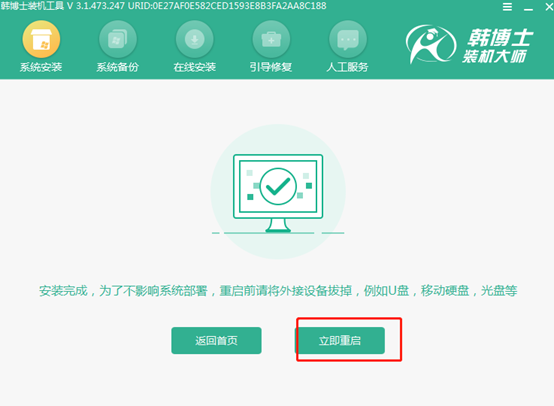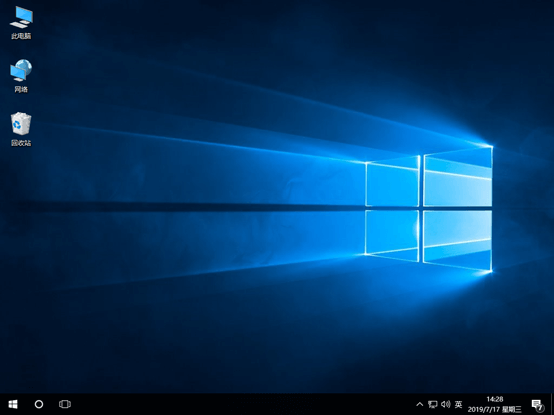台式电脑怎么用U盘重装win10系统?目前很多用户都喜欢使用台式机进行办公,毕竟台式机在运行的时候比笔记本电脑更为稳定,也不容易发生卡顿。当然,也免不得出现系统故障问题,今天小编就教大家当台式机出现系统故障时如何用U盘重装win10系统。准备工作:
1.制作启动U盘,详细教程可见:韩博士U盘启动盘制作图文教程
2.开始查询台式机型号的U盘启动盘快捷键
具体步骤:
1.将提前准备好的U盘启动盘插入电脑插口,直接重启/开机。屏幕出现开机画面时不断按下启动热键设置电脑为U盘启动,在韩博士PE菜单选择项界面中选择【1】选项回车进入。

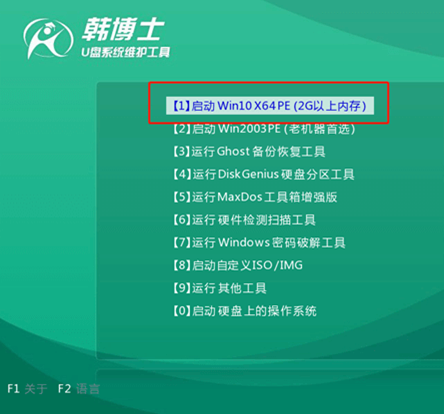
2.开始在打开的界面中选择U盘中的win10系统文件,最后点击“安装”进入下一步操作。
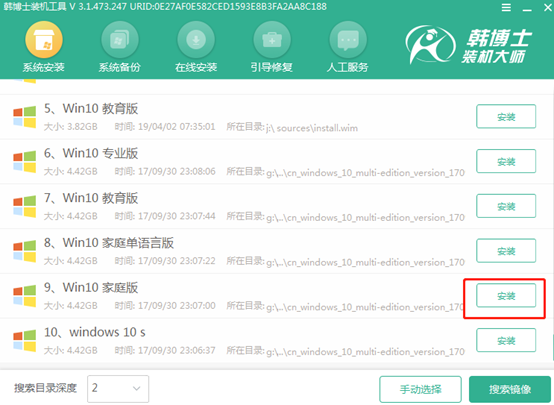
3.根据自己需要选择文件的安装位置,最后点击“开始安装”,韩博士进入安装系统状态,全程无需手动操作。
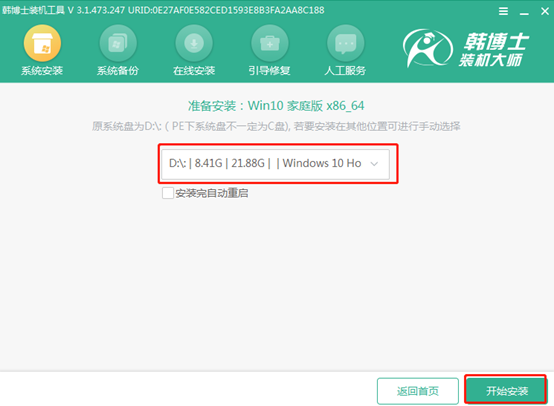
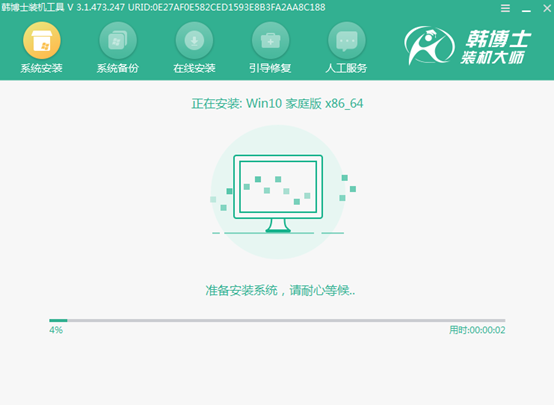
4.系统安装完成后,直接拔掉U盘并“立即重启”电脑。电脑经过多次重启布署安装,最终进入全新win10桌面,U盘重装结束。